- Autore Jason Gerald [email protected].
- Public 2023-12-16 11:19.
- Ultima modifica 2025-01-23 12:21.
Questo articolo spiega come condividere una voce del calendario di Google con destinatari specifici tramite e-mail o come rendere pubblica una voce esistente.
Fare un passo
Metodo 1 di 2: condivisione di voci a destinatari specifici
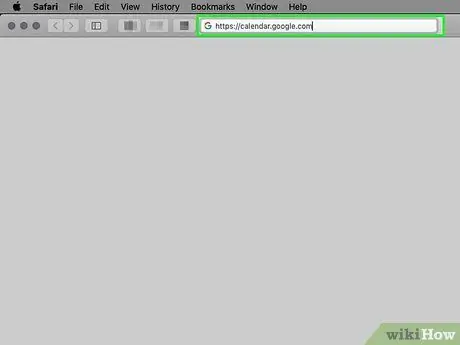
Passaggio 1. Apri Google Calendar tramite il browser del computer
Visita https://calendar.google.com utilizzando un browser sul tuo computer.
- Se non accedi automaticamente al tuo account, inserisci l'indirizzo email e la password associati al tuo account Google.
- Non puoi condividere le voci del calendario di Google tramite l'app per dispositivi mobili.
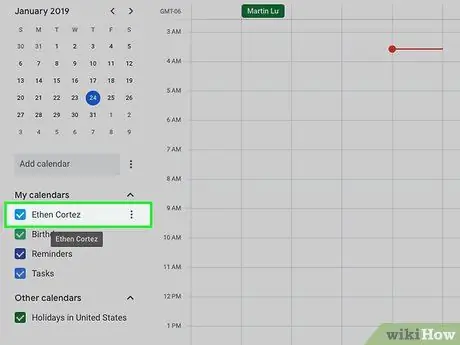
Passaggio 2. Passa il mouse sopra il contenuto che desideri condividere
I calendari vengono visualizzati sul lato sinistro della finestra, nella sezione "I miei calendari".
- Fare clic sull'icona
accanto all'intestazione "I miei calendari" per espandere l'elenco dei calendari, se necessario.
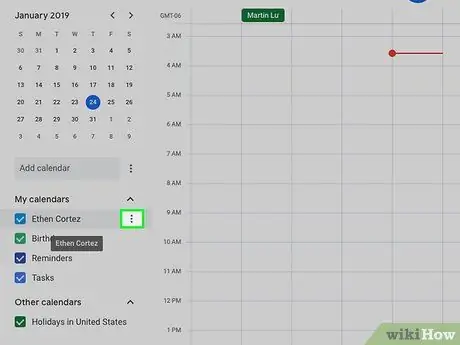
Passaggio 3. Seleziona il pulsante accanto al nome del calendario
Vengono visualizzate le opzioni per il calendario selezionato.
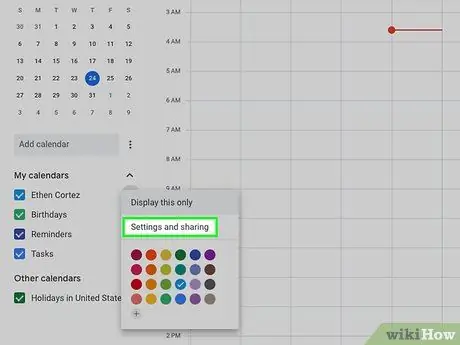
Passaggio 4. Seleziona Impostazioni e condivisione dal menu
Il menu delle impostazioni del calendario selezionato si aprirà in una nuova pagina.
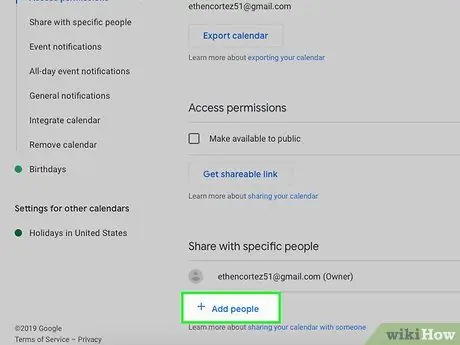
Passaggio 5. Fare clic su + Aggiungi persone nella sezione "Condividi con persone specifiche"
Verrà visualizzata una finestra pop-up.
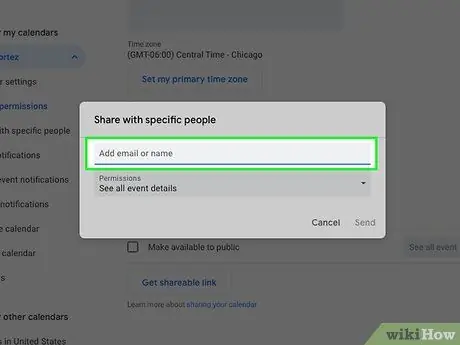
Passaggio 6. Digitare l'indirizzo e-mail del destinatario che si desidera inserire
Inserisci l'indirizzo di contatto nel campo "Aggiungi email o nome".
È possibile selezionare il destinatario appropriato dall'elenco dei contatti mentre si digita il nome del destinatario
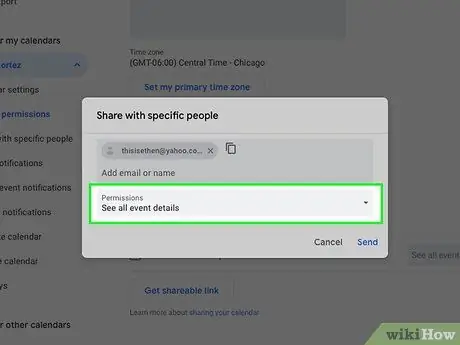
Passaggio 7. Fare clic sul menu a discesa Autorizzazioni
Questo menu viene visualizzato sotto il campo dell'e-mail.
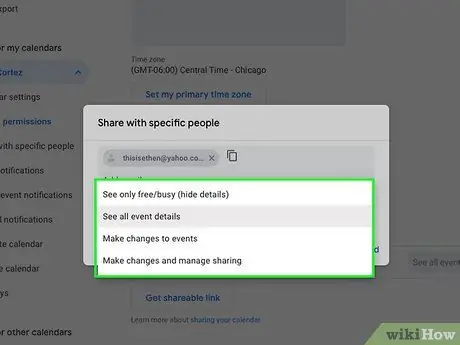
Passaggio 8. Specificare le impostazioni di autorizzazione
Le opzioni disponibili sono:
- ” Vedi solo libero/occupato (nascondi dettagli) ” (il destinatario può vedere solo gli orari liberi/occupati e i dettagli dell'evento verranno nascosti)
- ” Vedi tutti i dettagli dell'evento (il destinatario può vedere tutti i dettagli dell'evento)
- ” Apportare modifiche agli eventi ” (destinatario autorizzato ad apportare modifiche all'evento)
- ” Apporta modifiche e gestisci la condivisione ” (i destinatari possono apportare modifiche e gestire la condivisione delle voci del calendario)
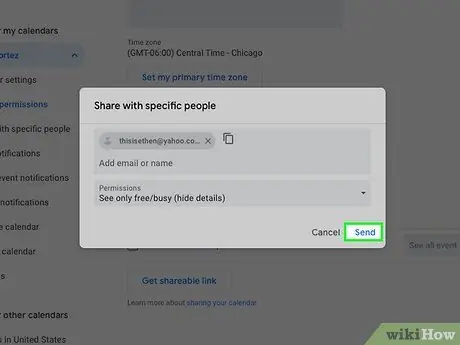
Passaggio 9. Fare clic sul pulsante Invia
Al destinatario verrà inviato un messaggio di invito alla condivisione del calendario. Successivamente, può accedere all'evento tramite l'invito che hai inviato.
Metodo 2 di 2: rendere pubblica la voce del calendario
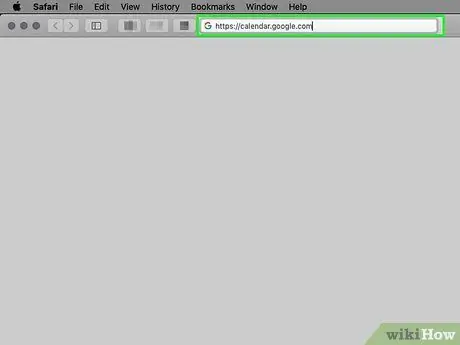
Passaggio 1. Apri Google Calendar tramite il browser del computer
Visita https://calendar.google.com utilizzando un browser sul tuo computer.
Se non accedi automaticamente al tuo account, inserisci l'indirizzo email e la password associati al tuo account Google
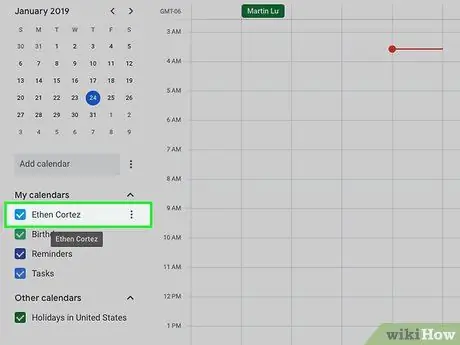
Passaggio 2. Passa il mouse sopra il contenuto che desideri condividere
I calendari vengono visualizzati sul lato sinistro della finestra, nella sezione "I miei calendari".
- Fare clic sull'icona
accanto all'intestazione "I miei calendari" per espandere l'elenco dei calendari, se necessario.
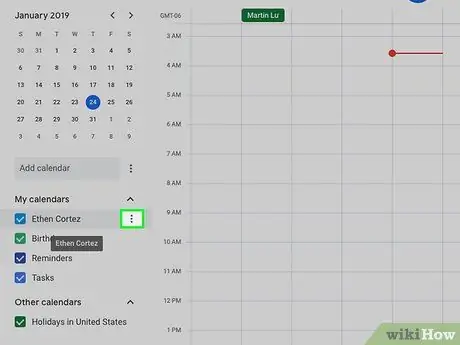
Passaggio 3. Seleziona il pulsante accanto al nome del calendario
Vengono visualizzate le opzioni per il calendario selezionato.
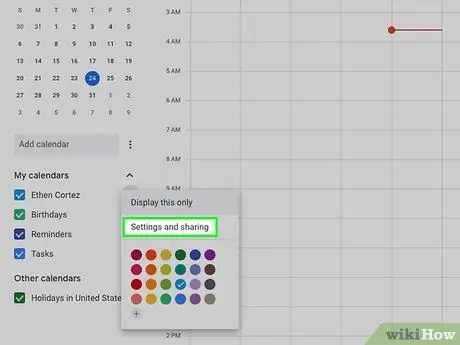
Passaggio 4. Seleziona Impostazioni e condivisione dal menu
Verrà visualizzato il menu delle impostazioni del calendario selezionato.
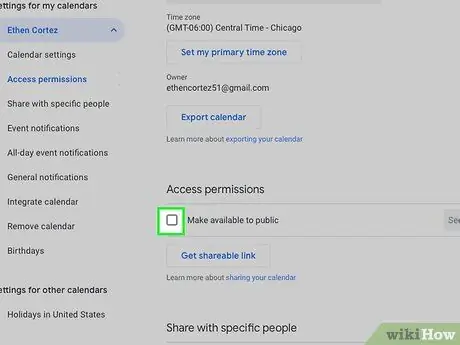
Passaggio 5. Seleziona la casella accanto al testo Rendi pubblico questo calendario
Questa opzione si trova sotto l'intestazione "Autorizzazioni di accesso".
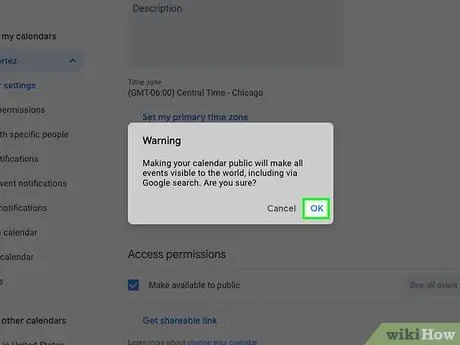
Passaggio 6. Fare clic su OK
L'azione è confermata e la voce del calendario è accessibile pubblicamente.
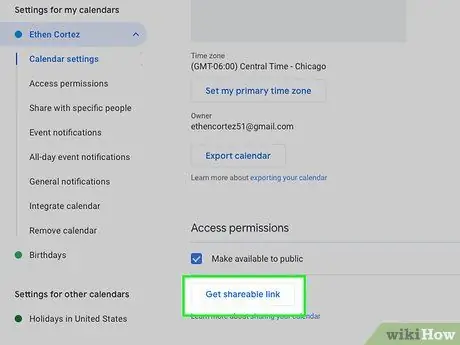
Passaggio 7. Fare clic sul pulsante Ottieni collegamento condivisibile
Questo pulsante si trova nella sezione "Autorizzazioni di accesso".
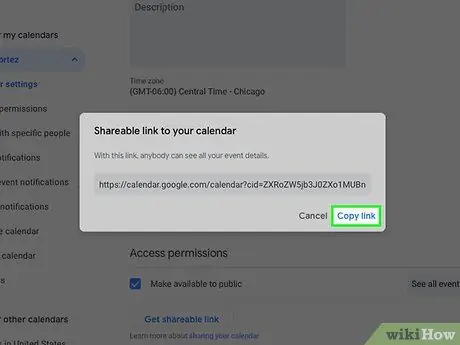
Passaggio 8. Fare clic su Copia collegamento nella finestra a comparsa
Verranno copiati i collegamenti URL diretti alle voci del calendario.

Passaggio 9. Incolla e condividi il collegamento su qualsiasi piattaforma
Puoi condividerlo via e-mail o social media o inviarlo a un contatto specifico.






